Среди многих мессенджеров Telegram помимо прочего выделается тем, что может создавать ссылки на личный профиль или сообщество (группу, канал, чат). В первом случае, вам не придется делиться своим номером телефона с другими пользователями и это не помешает вашему общению. Во втором случае ссылка поможет привлекать подписчиков из социальных сетей и других источников, или позволит пользователям находить сообщество через поиск в самом Телеграме.

Содержание:
В статье я расскажу, как и где создать ссылку на Телеграм как с помощью мобильного приложения, так и в веб-версии мессенджера.
Как сделать ссылку на личный профиль в Telegram
В мобильном приложении
Для того чтобы сделать ссылку на свой профиль в мобильном, откройте приложение и в левом верхнем углу тапните на три полоски.
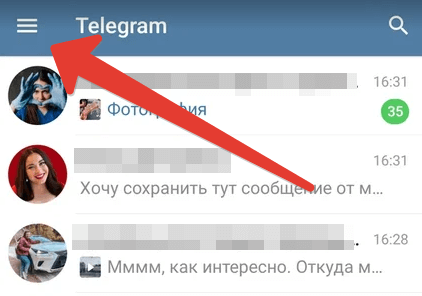
В открывшемся меню выберите «настройки».
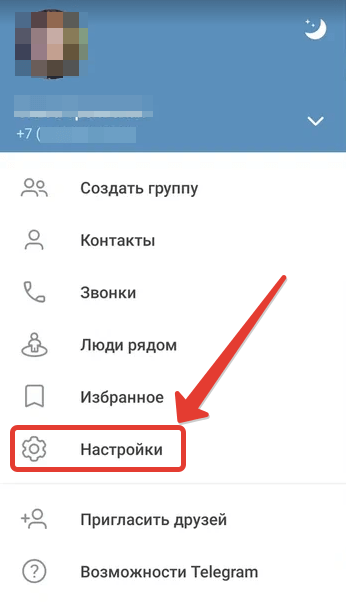
Затем кликните на строку «имя пользователя». Введите желаемое имя, в этом же окне написано, какие символы можно использовать.
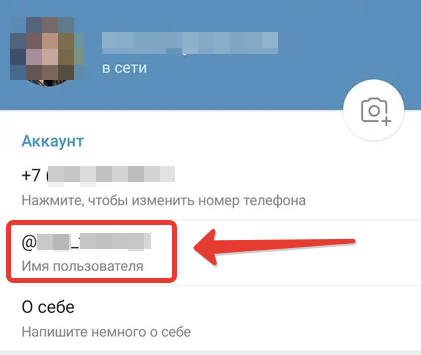
После ввода имени ссылка на ваш профиль будет иметь вид https://t.me/имя _пользователя. Кликните на неё, чтобы скопировать в буфер обмена. При переходе по ссылке будет открываться чат с вами.
Также в поиске можно вводить @имя_пользователя и открывать с ним диалог.
В веб-версии менеджера
Для получения ссылки в веб-версии мессенджера открываем браузер и переходим по ссылке web.telegram.org.
Затем в левом верхнем углу нажимаем на три полоски и в меню выбираем «настройки».
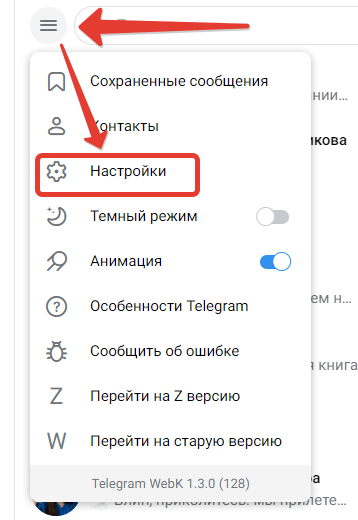
В настройках сверху кликаем на карандашик.
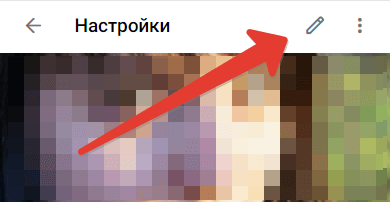
В разделе «имя профиля» вводим имя, если оно не задано. Ниже находится ссылка типа https://t.me/имя _пользователя. При её использовании будет открываться чат с вами.
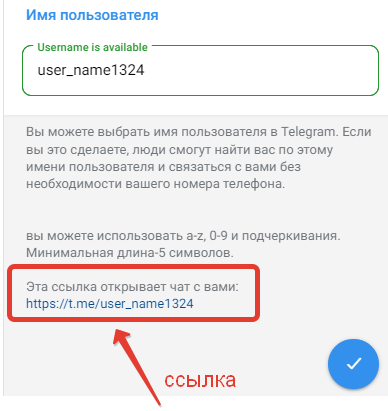
Как сделать ссылку на группу или канал в Telegram
В мобильном приложении
Чтобы сделать ссылку на сообщество в Телеграм, зайдите в приложение, откройте канал или группу. Затем кликните на название в верхней части экрана, чтобы открыть профиль сообщества, и нажмите на карандашик в правом верхнем углу.
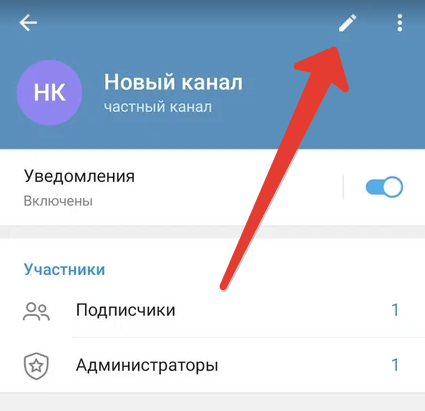
Перейдите в раздел «тип канала».
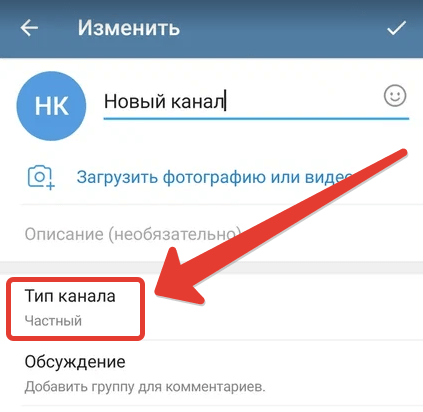
Если канал частный, то ссылка-приглашение уже будет сгенерирована, её можно скопировать или переслать. Ссылку можно сбросить в любой момент, в этом случае сразу генерируется новая.
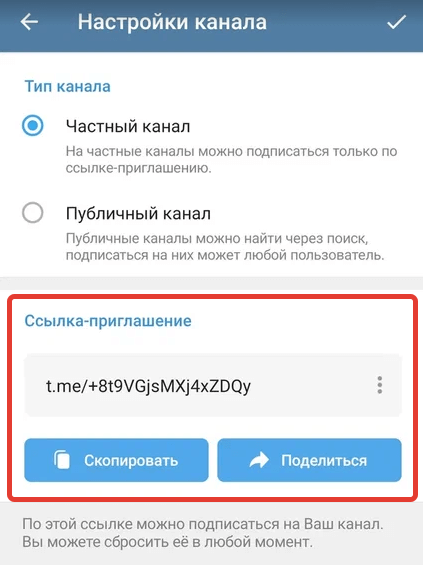
Если канал или группа публичная, то в строке «публичная ссылка» введите желаемый адрес. Этот адрес затем появится в профиле. По этой ссылке пользователи могут находить ваш канал или группу.
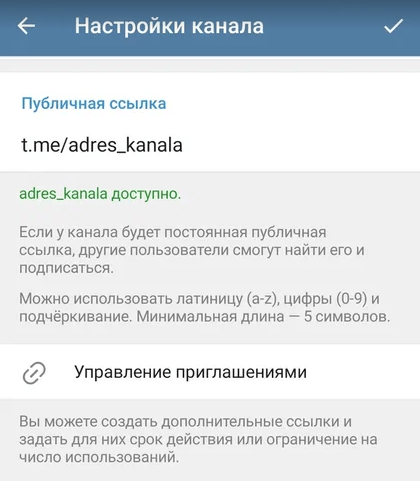
Также в мобильном приложении можно создавать дополнительные ссылки-приглашения. Они доступны как частным, так и публичным страницам.
При создании дополнительных ссылок-приглашений можно настроить:
- срок действия этой ссылки, например, один час или одну неделю, или задать конкретное число, до которого ссылка будет активна.
- Количество пользователей, которые смогут вступить в сообщество по этой ссылке, например, 10 человек. После вступления 10 пользователей, ссылка перестанет работать.
Создать ссылки-приглашения можно там же, где выбирается тип канала. Для этого под публичной ссылкой зайдите в «управление приглашениями».
Затем кликните «создать ссылку».
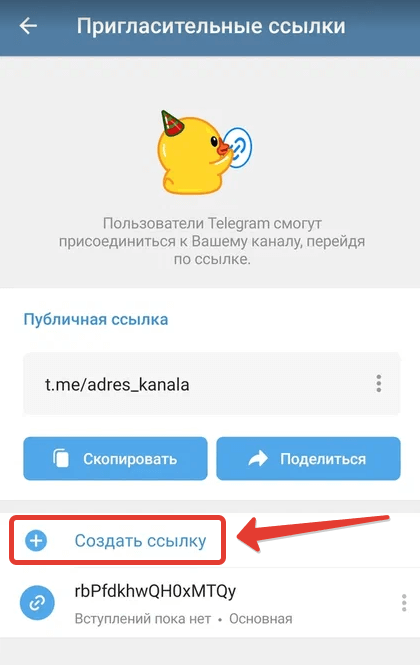
Далее задайте срок действия ссылки и число вступлений. Ссылке можно присвоить название, видеть его сможете только вы и администраторы сообщества. Также можно задать параметры так, чтобы пользователи не сразу вступали в группу, а только отправляли заявку на вступление.
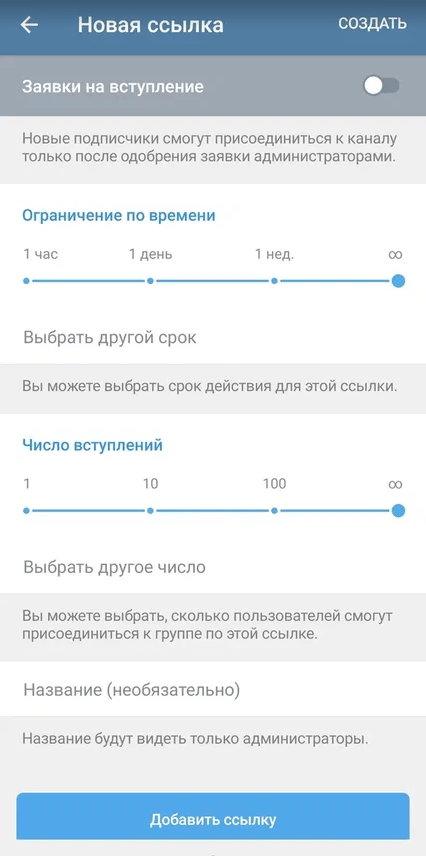
Нажимаем «добавить ссылку» и она также появится в настройках канала.
В веб-версии мессенджера
Для получения ссылки на канал или группу зайдите в сообщество. Нажмите на название в верхней части экрана.
Если ссылка у канала уже есть, то она будет отображаться в профиле. Например, у частных каналов она генерируется автоматически.
Если канал публичный и ссылка не задана, то в правом верхнем углу профиля кликните на карандашик.
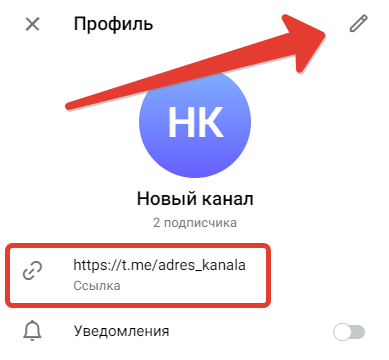
Затем перейдите в раздел «тип канала».
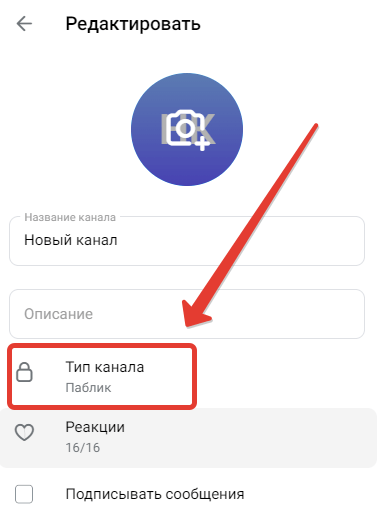
Введите желаемый адрес канала или группы и сохраните изменения нажав галочку в правом нижнем углу. При смене типа на «личный канал» ссылка сформируется автоматически.
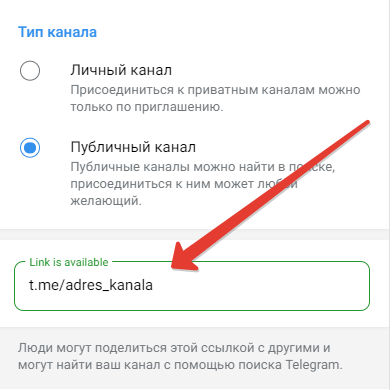
Теперь эта ссылка будет отображаться в профиле группы.
